Het kan frustrerend zijn als je WhatsApp-back-ups vastlopen of te lang duren op je Android-apparaat. Of je nu nieuw bent bij WhatsApp of een doorgewinterde gebruiker, je hebt de juiste gids gevonden om deze vervelende back-upproblemen op te lossen. Duik in de volgende strategieën die zijn ontworpen om je te helpen de controle over je WhatsApp-back-upproces terug te krijgen!
Redenen voor WhatsApp-back-upproblemen
Het is cruciaal om te begrijpen waarom je WhatsApp Backup vastloopt. Veelvoorkomende problemen zijn:
- Onstabiele internetverbinding: een zwakke of onderbroken verbinding kan de voortgang van de back-up ernstig belemmeren.
- Corruptie in app-cache: corrupte cachebestanden kunnen de normale werking van de app verstoren.
- Onvoldoende opslagruimte op Google Drive: Als uw Google Drive bijna vol is, kan het zijn dat er geen nieuwe back-ups kunnen worden opgeslagen.
Maakt u zich geen zorgen als de exacte oorzaak niet te achterhalen is. Als u de onderstaande stappen voor probleemoplossing volgt, kunt u het probleem waarschijnlijk oplossen!
1. Zorg voor een stabiele internetverbinding
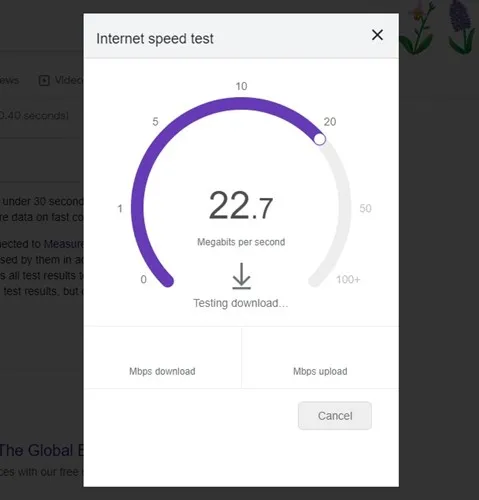
Een consistente internetverbinding is fundamenteel voor succesvolle back-ups. Om uw verbinding te verifiëren:
- Gebruik snelheidstestwebsites zoals fast.com om uw connectiviteit te beoordelen.
- Schakel tussen mobiele data en wifi om eventuele verschillen te identificeren.
- Start uw router opnieuw op of schakel uw mobiele data in of uit om de verbinding te vernieuwen.
Probeer, nadat u zeker weet dat de verbinding stabiel is, de back-up opnieuw te starten via WhatsApp.
2. Start uw smartphone opnieuw op
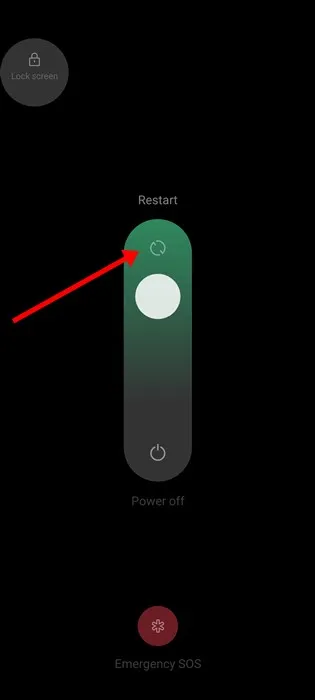
Door uw apparaat opnieuw op te starten, kunt u kleine storingen verhelpen die de functies van WhatsApp belemmeren:
- Voor Android: houd de aan/uit-knop ingedrukt en selecteer vervolgens Opnieuw opstarten.
- Als u met een schone lei verdergaat, worden de onderliggende conflicten die uw back-up vertragen mogelijk opgelost.
3. Back-up inschakelen met behulp van mobiele data
Als je afhankelijk bent van mobiele data voor WhatsApp, zorg er dan voor dat de optie ‘Back-up maken met mobiel’ is geactiveerd. Volg deze stappen:
- Open de WhatsApp-app .
- Tik op je profielfoto in de rechterbovenhoek.
- Selecteer Chats en vervolgens Chatback-up .
- Schakel de optie Back-up maken via mobiel netwerk in als deze nog niet actief is.
\*Wacht even voordat u de back-up opnieuw start om te kijken of dit het probleem oplost.
4. Video’s uit WhatsApp-back-up uitsluiten
Grote videobestanden kunnen veel bandbreedte en tijd verbruiken tijdens uploads, wat er mogelijk toe kan leiden dat een back-up vastloopt. Om dit te voorkomen:
- Open de WhatsApp-app .
- Tik op je profielfoto , ga naar Chats en vervolgens naar Chatback-up .
- Schakel de schakelaar voor Video’s opnemen tijdens back-up uit.
Door video’s uit te sluiten, verloopt uw back-up sneller.
5. Forceer het stoppen van de WhatsApp-app
Als eerdere stappen het probleem niet hebben opgelost, kan het nuttig zijn om de app geforceerd te stoppen:
- Houd het WhatsApp-pictogram op uw apparaat lang ingedrukt .
- Selecteer App-info in het menu.
- Tik op de knop Forceer stop .
Overweeg om WhatsApp opnieuw te openen en de back-up opnieuw te maken.
6. Werk de WhatsApp-app bij
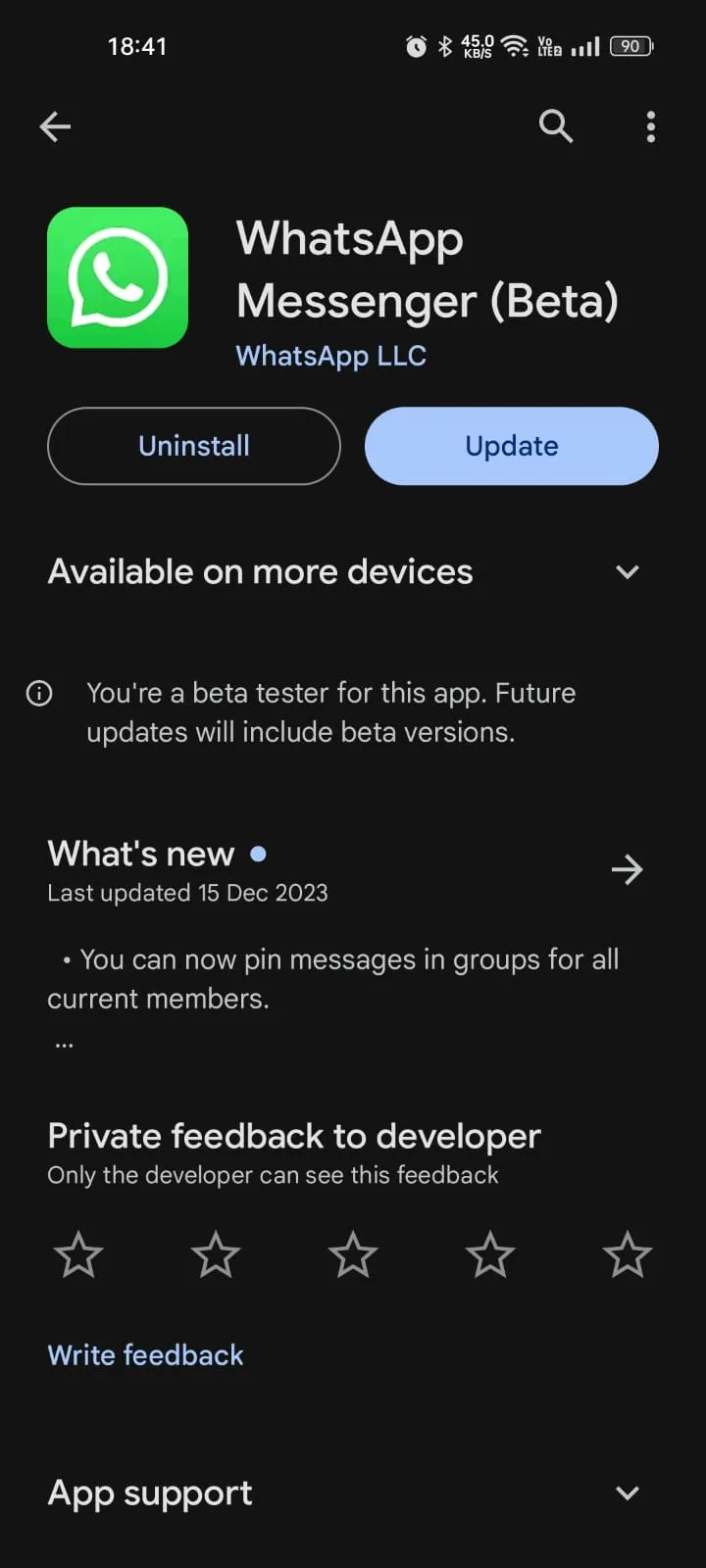
WhatsApp up-to-date houden is cruciaal. Een verouderde app kan bugs bevatten die back-up belemmeren:
- Ga naar de app store en controleer op updates.
- Installeer alle updates die in behandeling zijn om de stabiliteit en prestaties te verbeteren.
Probeer het back-upproces opnieuw nadat u de update hebt uitgevoerd.
7. Verwijder oude WhatsApp-back-ups
Legacy backups kunnen soms interfereren met nieuwe backups. Om dit op te lossen:
- Open de Google Drive- app.
- Tik op het hamburgermenu en selecteer Back-ups .
- Zoek uw WhatsApp-back-up en selecteer de drie puntjes om deze te verwijderen.
Het verwijderen van oude back-ups kan de weg vrijmaken voor het succesvol uploaden van nieuwe back-ups.
8. Gebruik een ander Google-account
Als het probleem zich blijft voordoen, is het de moeite waard om een ander Google Drive-account te proberen:
- Open WhatsApp en tik op je profielfoto .
- Selecteer Chats en vervolgens Chatback-up .
- Kies Account toevoegen en stel een ander Google-account in.
Met deze schakelaar kunt u accountspecifieke back-upproblemen oplossen.
9. Installeer de WhatsApp-app opnieuw
Als laatste redmiddel kunt u overwegen WhatsApp opnieuw te installeren. Dit proces kan alle corrupte bestanden verwijderen die back-upproblemen veroorzaken:
- Verwijder de WhatsApp-app van uw apparaat.
- Ga opnieuw naar de Google Play Store om het opnieuw te installeren.
- Meld u aan met uw telefoonnummer en start een back-up na de installatie.
Herinstallatie lost hardnekkige problemen vaak op door de integriteit van de app te herstellen.
Door deze strategieën systematisch toe te passen, zou je de WhatsApp Backup-problemen moeten kunnen oplossen die je belangrijke data-upload hebben vertraagd. Als je nog steeds met uitdagingen te maken hebt of verdere hulp nodig hebt, aarzel dan niet om contact op te nemen of deze gids te delen met vrienden die er baat bij kunnen hebben!
Veelgestelde vragen
1. Hoe weet ik of mijn internetverbinding stabiel is voor WhatsApp-back-up?
U kunt uw internetstabiliteit controleren door een snelheidstestsite zoals fast.com te bezoeken. Als u fluctuerende snelheden ervaart, overweeg dan om over te stappen op een ander netwerk.
2. Wat gebeurt er als ik WhatsApp verwijder voordat ik een back-up heb gemaakt?
Als je WhatsApp verwijdert, gaan alle niet-opgeslagen back-ups verloren. Zorg ervoor dat je een back-up maakt voordat je verdergaat met de verwijdering!
3. Kan ik mijn WhatsApp-back-up terugzetten naar een andere telefoon?
Ja, u kunt uw WhatsApp-back-up op een ander apparaat herstellen, zolang u inlogt met hetzelfde telefoonnummer en Google-account die aan de oorspronkelijke back-up zijn gekoppeld.